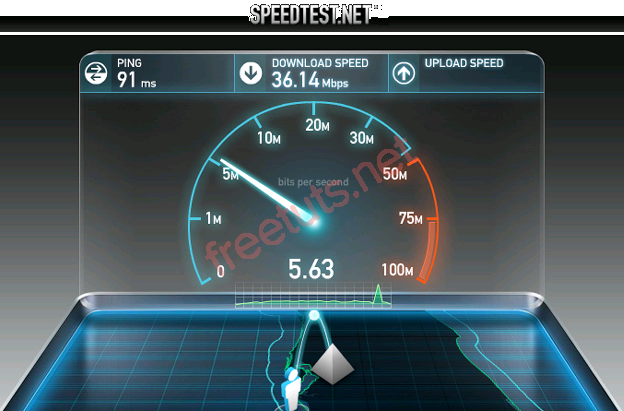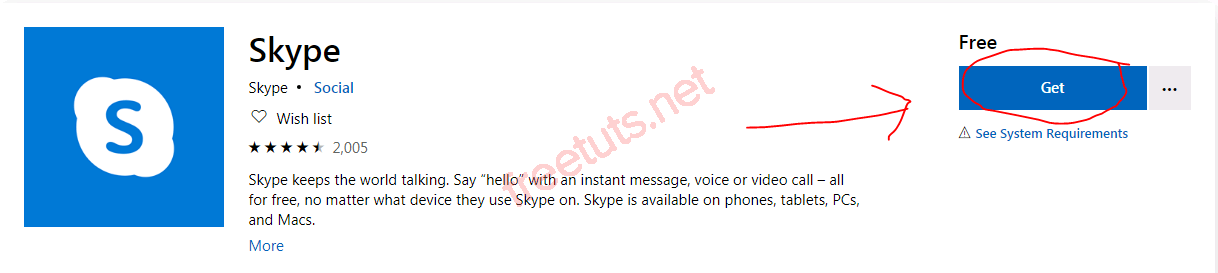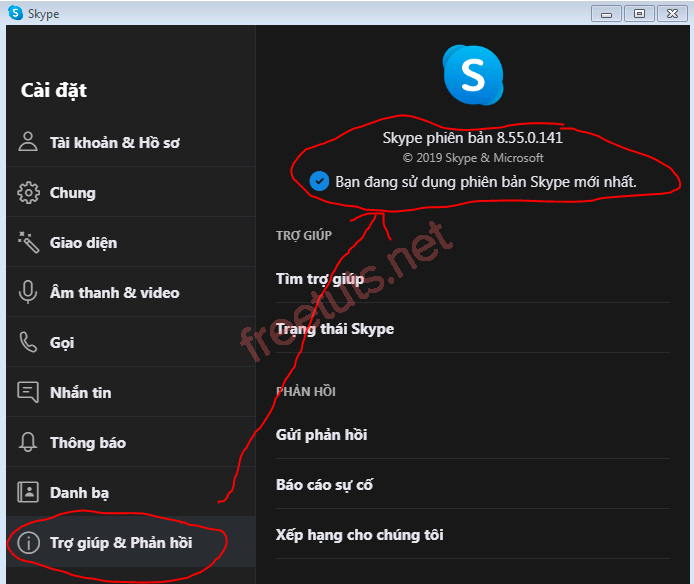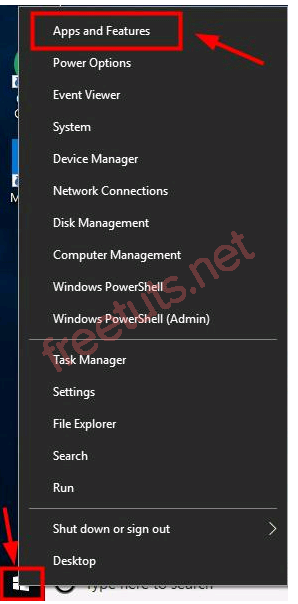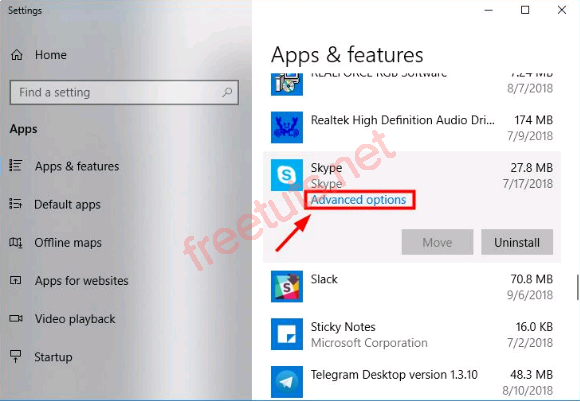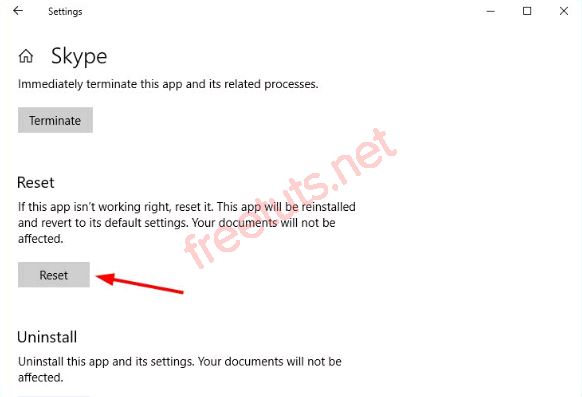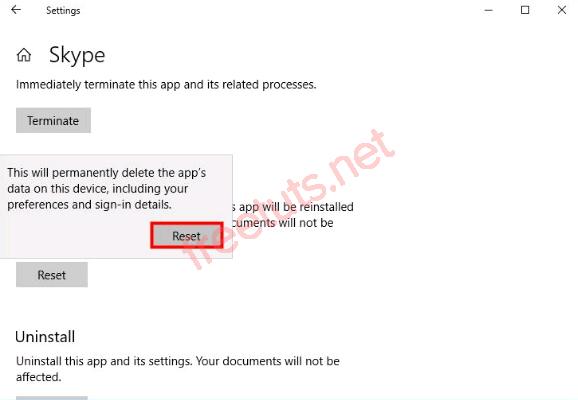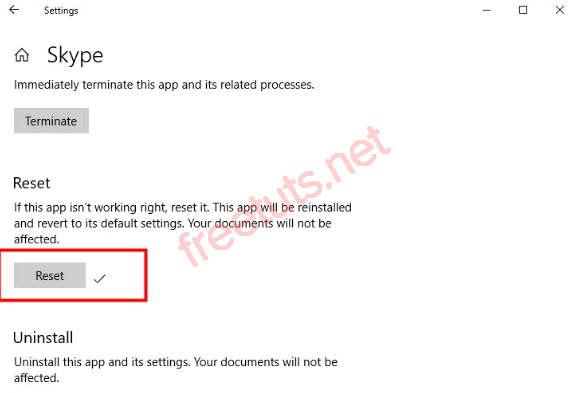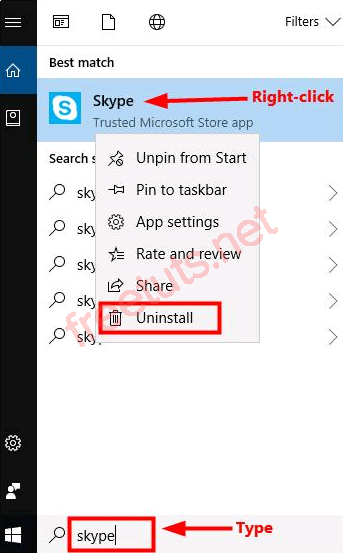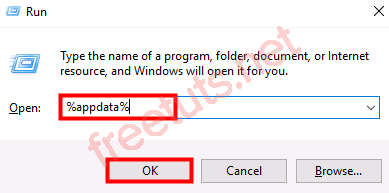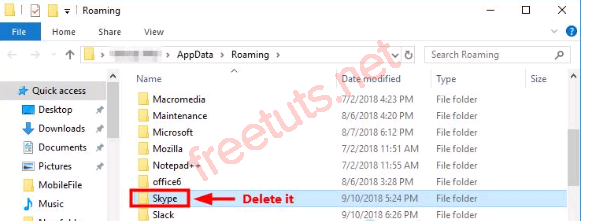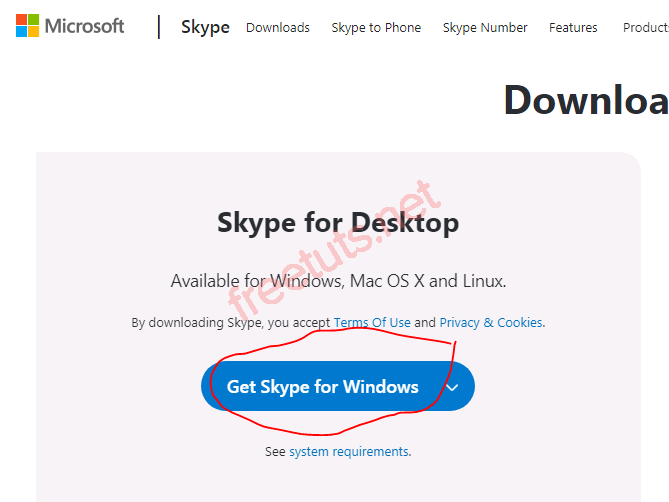Cách khắc phục skype không nhận được tin nhắn
Skype đang là một trong những ứng dụng nhắn tin và gọi điện thông dụng được nhiều người dùng để liên lạc với đồng nghiệp và bạn bè của mình. Thế nhưng trong quá trình sử dụng ứng dụng này, nhiều bạn sẽ gặp phải tình trạng không thể gửi và nhận được tin nhắn trên Skype, điều này không chỉ gây ra sự bất tiện mà còn tạo cảm giác khó chịu cho nhiều người dùng.
Nhưng các bạn đừng vội lo lắng, nếu chẳng may gặp phải trường hợp như trên thì hãy làm theo các hướng dẫn và giải pháp mà mình sẽ đề cập trong bài viết này để khắc phục tình trạng Skype không gửi và nhận được tin nhắn.
I. Kiểm tra kết nối mạng
Điều đầu tiên và đơn giản nhất mà các bạn có thể làm đó là kiểm tra lại đường truyền kết nối mạng mà mình đang sử dụng. Đôi khi chỉ vì kết nối mạng bị chập chờn và không ổn định sẽ có thể làm việc truy cập ứng dụng Skype trên cả điện thoại và máy tính bị chậm đi.
Skype là ứng dụng nhắn tin đòi hỏi đường truyền kết nối luôn phải được ổn định nên nếu xảy ra trường hợp kết nối mạng bị chậm thì có thể sẽ gây ra lỗi không gửi và nhận được tin nhắn và tài liệu trên Skype
Để kiểm tra kết nối mạng thì bạn nên dùng đến các ứng dụng đo tốc độ đường truyền internet như Speedtest, hoặc đơn giản hơn là tắt và bật lại cục modem mạng của nhà mình để kiểm tra xem tốc độ kết nối Internet có thật sự ổn định hay không. Nếu thực hiện cách này rồi mà vẫn không thành công thì hãy tham khảo các giải pháp khác.
II. Cập nhật Skype lên phiên bản mới nhất
Rất có thể bạn đang sử dụng Skype phiên bản cũ hơn trên thiết bị của mình mà không để ý đến. Việc sử dụng phiên bản quá cũ cũng khiến cho ứng dụng Skype hoạt động không ổn định và dễ xảy ra nhiều lỗi, trong đó có lỗi không nhận và gửi tin nhắn trên Skype được.
Để kiểm tra và cập nhật phiên bản Skype mới nhất, các bạn hãy làm theo các hướng dẫn sau.
Trên Windows 10
Bạn truy cập vào kho ứng dụng Microsoft Store tại đây để kiểm tra và cập nhật phiên bản Skype mới nhất (nếu có).

Trên Windows 7 & 8
Bạn truy cập vào Skype và chọn Cài đặt → Trợ giúp và phản hồi, trên đầu của mục này sẽ hiển thị phiên bản và thông báo bạn đã cập nhật lên phiên bản mới nhất chưa để bạn nắm rõ và biết được thông tin.
III. Reset lại Skype
Reset Skype về cài đặt mặc định cũng là cách giải quyết để khắc phục vấn đề không gửi và nhận được tin nhắn.
Các bạn hãy làm theo các bước hướng dẫn sau đây:
Bước 1: Nhấn chuột phải vào menu Start nút và chọn mục Apps and Features nằm ngay đầu danh sách hiện ra.
Bước 2: Tại mục này, bạn tìm đến ứng dụng Skype, sau đó nhấn vào Advanced options.
Bước 3: Tại mục cài đặt nâng cao, sẽ có phần Reset và bạn nhấn vào nút đó.
Bước 4: Bạn nhấn tiếp vào nút Reset được hiện ra để xác nhận.
Bước 5: Sau khi quá trình reset kết thúc, bạn sẽ thấy có một dấu tích nằm bên cạnh nút Reset cho thấy bạn đã reset Skype thành công.
Bước 6: Sau đó, bạn có thể đóng cửa sổ Cài đặt và tiến hành đăng nhập lại vào Skype để kiểm tra đã khắc phục được lỗi chưa.
IV. Gỡ và cài đặt lại Skype
Nếu bạn đã thực hiện tất cả các cách trên nhưng không hiệu quả, vậy bạn nên dùng đến cách gỡ và cài đặt lại ứng dụng Skype để khắc phục sự cố.
Các bước thực hiện như sau:
Bước 1: Nhập từ khóa “skype” trên thanh tìm kiếm của Windows, lúc này ứng dụng Skype sẽ xuất hiện và bạn nhấn chuột phải vào ứng dụng này rồi chọn Uninstall để gỡ cài đặt.
Bước 2: Trên bàn phím của bạn, nhấn cùng lúc phím Windows và R để mở hộp thoại Run.
Bước 3: Nhập dòng chữ % appdata% vào hộp thoại Run và nhấn OK.
Bước 4: Lúc này thư mục Roaming sẽ hiện ra, và trong thư mục này bạn tìm kiếm và chọn mục có tên Skype. Nhấn và xóa mục này ra khỏi máy tính của bạn hoàn toàn.
Bước 5: Bạn truy cập vào đường link này để tải Skype mới nhất về máy tính của mình.
Bước 6: Khi quá trình tải xuống hoàn tất, bạn hãy mở file đã tải xuống và làm theo các hướng dẫn trên màn hình để cài đặt lại Skype trên máy tính của mình.
Vậy là mình vừa hướng dẫn các bạn cách khắc phục tình trạng không thể nhận và gửi tin nhắn trên Skype. Với 4 phương pháp bên trên, mong rằng các bạn sẽ giải quyết triệt để vấn đề này để có thể an tâm sử dụng ứng dụng Skype mà không còn lo đến các lỗi tương tự sẽ xảy ra trong tương lai. Chúc các bạn thành công!

 Download Photoshop 2020 Full v21 (Đã kích hoạt sẵn)
Download Photoshop 2020 Full v21 (Đã kích hoạt sẵn)  Cách lấy lời bài hát từ video Youtube không cần phần mềm
Cách lấy lời bài hát từ video Youtube không cần phần mềm  Cách chặn quảng cáo trên trình duyệt Web hiệu quả nhất
Cách chặn quảng cáo trên trình duyệt Web hiệu quả nhất  Cách tắt thông báo nhóm Messenger trên điện thoại - máy tính
Cách tắt thông báo nhóm Messenger trên điện thoại - máy tính  Cách đổi lại tên cũ Facebook trên điện thoại và máy tính
Cách đổi lại tên cũ Facebook trên điện thoại và máy tính  Top 8+ phần mềm quay màn hình máy tính nhẹ tốt nhất 2025
Top 8+ phần mềm quay màn hình máy tính nhẹ tốt nhất 2025  Cách xem mật khẩu wifi đã kết nối với Windows 7/10/11 và Mac
Cách xem mật khẩu wifi đã kết nối với Windows 7/10/11 và Mac  Hơn 60+ phím tắt trên máy tính Windows mà bạn nên biết
Hơn 60+ phím tắt trên máy tính Windows mà bạn nên biết  Ưu điểm của giàn tạ đa năng và những lưu ý khi mua
Ưu điểm của giàn tạ đa năng và những lưu ý khi mua  Những lưu ý khi mua ghế tập tạ để có được sản phẩm chất lượng
Những lưu ý khi mua ghế tập tạ để có được sản phẩm chất lượng  Vì sao dụng cụ thể hình Impulse được ưa chuộng trên thị trường
Vì sao dụng cụ thể hình Impulse được ưa chuộng trên thị trường  Đánh giá Apple MacBook Air (M1 2020)
Đánh giá Apple MacBook Air (M1 2020)  Top 8 Kính chống mỏi mắt Lọc ánh sáng xanh khi dùng máy tính hàng đầu
Top 8 Kính chống mỏi mắt Lọc ánh sáng xanh khi dùng máy tính hàng đầu  TOP 10 máy scan tốt nhất các hãng Canon - HP - Epson...
TOP 10 máy scan tốt nhất các hãng Canon - HP - Epson...  Đánh giá Samsung Galaxy M62: Pin siêu khủng - 4 Camera tha hồ chụp ảnh
Đánh giá Samsung Galaxy M62: Pin siêu khủng - 4 Camera tha hồ chụp ảnh  Đánh giá chi tiết điện thoại Huawei Mate 40 Pro
Đánh giá chi tiết điện thoại Huawei Mate 40 Pro  Chia sẻ link nhóm kín Zalo update 2025
Chia sẻ link nhóm kín Zalo update 2025  Chia sẻ link nhóm kín telegram update 2025
Chia sẻ link nhóm kín telegram update 2025  Mã QR nhóm kín Zalo: Cách thêm thành viên bằng mã QR
Mã QR nhóm kín Zalo: Cách thêm thành viên bằng mã QR  Top 4 cách chuyển pdf sang AutoCad cực kì đơn giản
Top 4 cách chuyển pdf sang AutoCad cực kì đơn giản  Cách sử dụng Discord để xem phim với bạn bè
Cách sử dụng Discord để xem phim với bạn bè  Cách sử dụng Auto tune để chỉnh giọng nói trên máy tính 2025
Cách sử dụng Auto tune để chỉnh giọng nói trên máy tính 2025  Những phần mềm thay đổi giọng nói khi Livestream, chơi game, gọi điện
Những phần mềm thay đổi giọng nói khi Livestream, chơi game, gọi điện  Cách thiết lập Chrome mở lại các tab cũ khi khởi động máy tính
Cách thiết lập Chrome mở lại các tab cũ khi khởi động máy tính